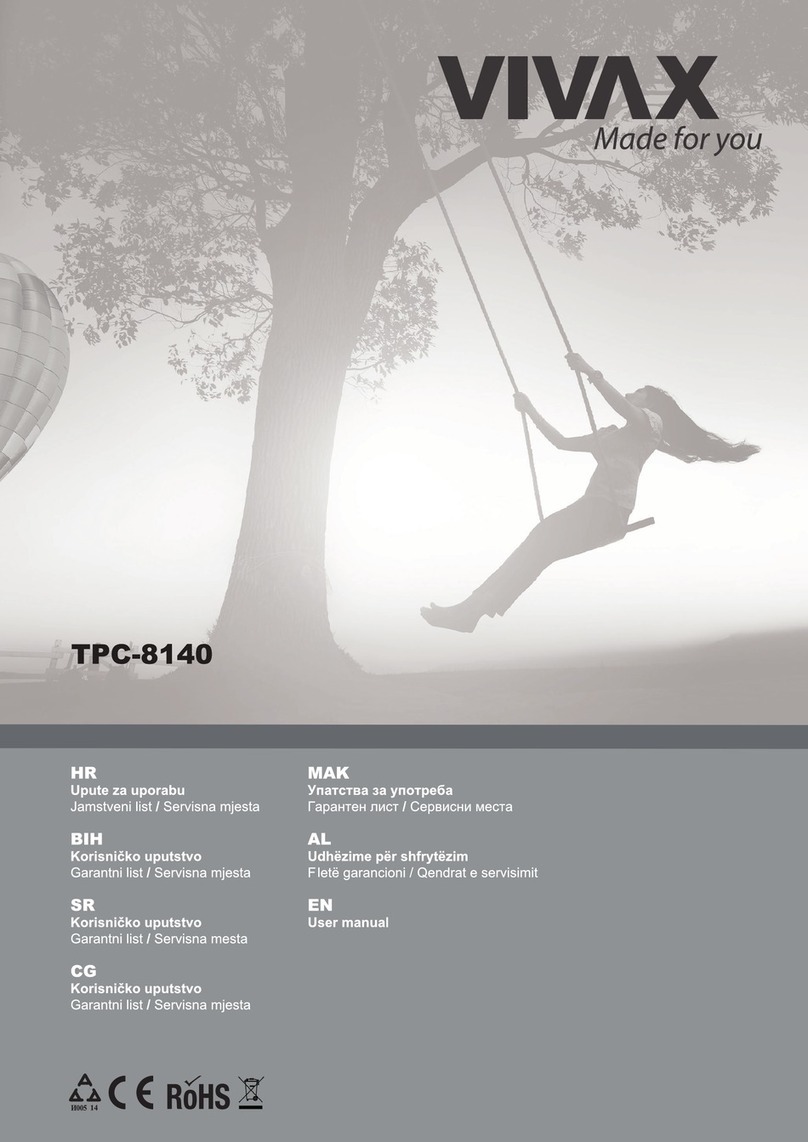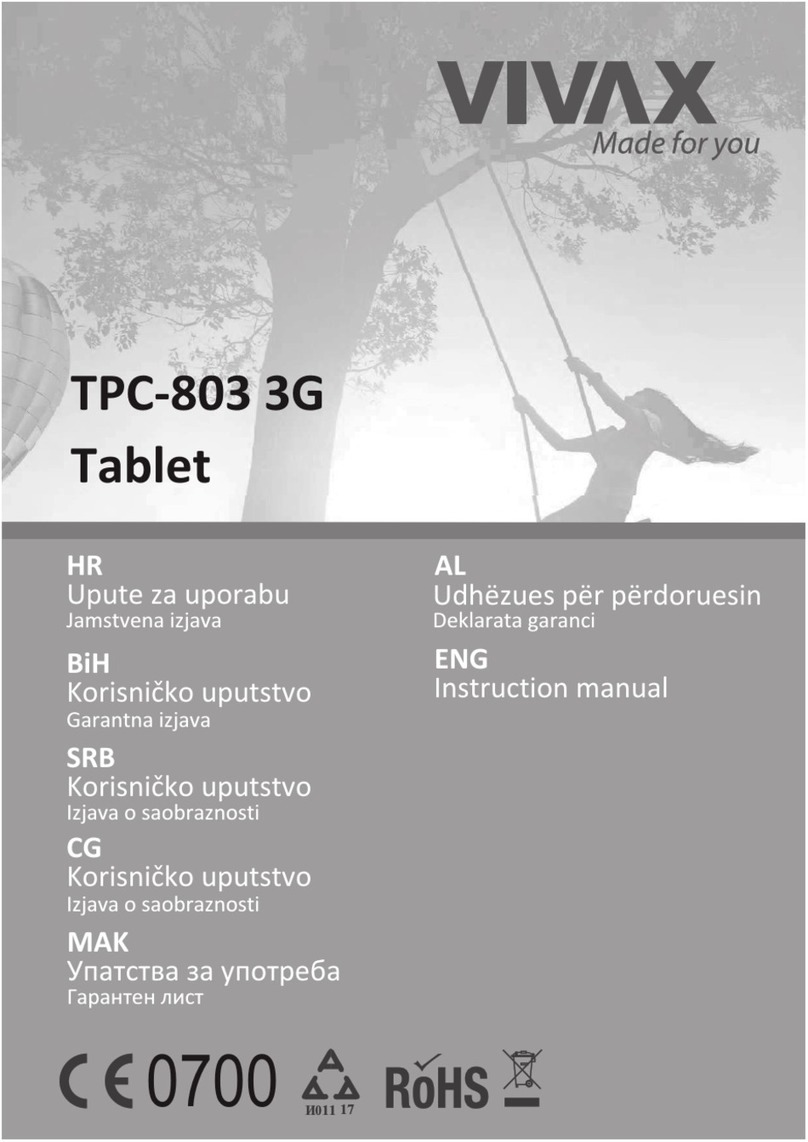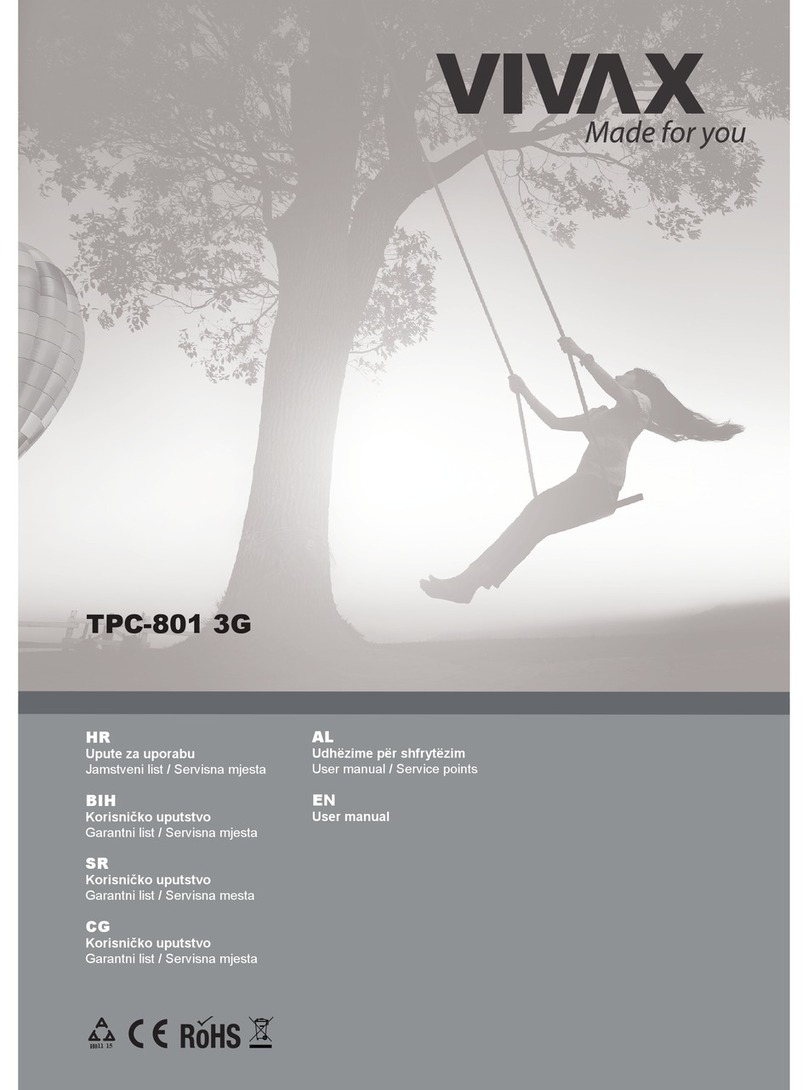SADRŽAJ
Posebna svojstva ......................................................1
Važna sigurnosna upozorenja ..................................1
Popis pribora ............................................................5
Tipke i utori ...............................................................6
Upute za postavljanje ...............................................7
Postavljanje i odstranjivanje TF kartice .......................7
Postavljanje i spajanje 3G mrežne kartice ...................8
Kratke upute za početnike.........................................9
Punjenje baterije..........................................................9
Uključivanje.................................................................9
Otključavanje...............................................................9
Zaključavanje..............................................................9
Isključivanje...............................................................10
Podešavanje glasnoće...................................................10
Rukovanje dodirnim ekranom ......................................10
Upoznavanje sličica na traci za obavijesti..................10
Osnovni način rukovanja ..........................................11
Postavke vremena i datuma .....................................12
Odabir načina unosa.................................................12
Aplikacije.................................................................12
Pretraživač................................................................13
Video Reprodukcija...................................................17
Reprodukcija glazbe..................................................18
Reprodukcija slika.....................................................19
Pretraživač datoteka..................................................20
Izbornik apli...............................................................21
Kamera .....................................................................23
E-mail .......................................................................24
Postavke sustava.....................................................25
Podešavanje Wi-Fi Mreže.........................................25
Podešavanje virtualne privatne mreže (VPN) ............27
Podešavanje prijen. Hot Spota...................................27